"Windows 7" meniu Pradėti į "Windows 10" su "Classic" "Shell"

Jei yra vienas skundas, kurį galite išgirsti, kai išleidžiama nauja "Windows" versija, tai "Ką jie padarė Meniu "?" Jei norite, kad "Windows 10" paleidimo meniu būtų galima pamatyti ir valdyti "Windows 7" pradžios meniu, mes norime padėti.
Kodėl aš noriu tai padaryti?
Galbūt jūs myliu "Windows 10" meniu "Pradėti", kuris iš esmės yra "Windows 8" paleisties meniu pratęsimas ir peržiūra. Galbūt plytelių pagrindu veikianti "Metro" sąsajos sistema netrukdo jus ir jūs neturite problemų pašalindami tradicinį "Start Menu" stilių. Jei taip, ši pamoka tikrai nėra skirta tau, ir tai puiku, kad naujasis išdėstymas jus nesibaigia ir neužpildo nostalgijos dėl praeities metų GUI.
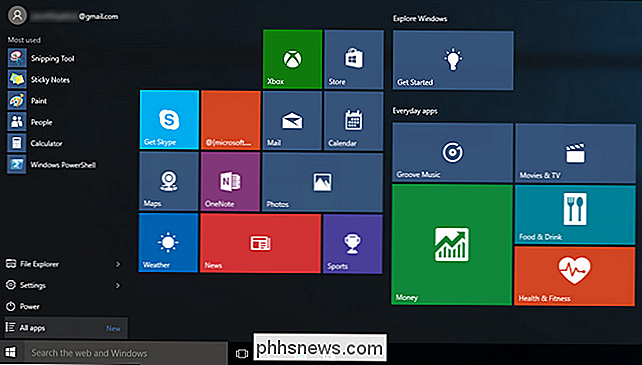
Ne visi (ir mes įtraukiame save į šią grupę) , tačiau yra tokia naujosios "Start Menu" sistemos gerbėja. Kai kurie žmonės sužinojo, kaip kovoti su "Start" meniu atgal į "Windows 8", ir jie pasinaudos šia patirtimi su jais "Windows 10". Dauguma žmonių iš viso praleido "Windows 8", o "Windows 10" didžioji "Windows 10" išleidimas ketina siųstis juos " visiškai nauja "Start Menu" paradigma, kuri neatitinka jų darbų stiliaus ar jausmų apie tai, kuo pirmiausia turėtų būti "Start Menu". Jei esate tarp tų naujų "Windows 10" naudotojų, kurie nori nieko daryti su nauju meniu, mes čia, kad padėtume išspręsti dalykus.
Dabar, kol mes tęsime, mes norime aiškiai pasakyti, kad tik todėl, kad mes "Nei didžiuliai gerbėjai, ką" Microsoft "padarė" Windows 10 "meniu (ir" Windows 8 "meniu), nereiškia, kad mes apskritai neigiami link" Windows 10 "apskritai. Mes įdiegę "Windows 10" viskuo, nuo stalinių kompiuterių iki mūsų senėjimo ultrabook nešiojamojo kompiuterio, ir buvo gana įspūdį dėl patobulinimų, esančių jame (tai senoji ultrabook neveikia taip greitai, nes, žinoma, kada nors).
Ką man reikia ?
Laimei, mes nenorėsime nieko daryti apie registrą, nėra kintamųjų ar verčių redagavimo rankiniu būdu, ir jūs neturėsite aukoti, kad procesas veiktų sklandžiai.
vienintelis dalykas, kurio mums reikia, be jūsų "Windows 10" diegimo, yra labai patogi maža programa, vadinama "Classic Shell". "Classic Shell" programa apima ir pagrindinio "Start Menu" sistemos peržiūrą, leidžiančią išjungti "Windows 8 / Windows 10" sistemą klasikiniam vieno stulpelio "Start Menu", kuris visiškai grįžta prie "Windows XP", sudarytas iš dviejų stulpelių, ir "Windows 7" stilius.
Be reguliuojamo "Start" meniu, mūsų mokymo pamoka šiandien, "Classic Shell" sistemoje yra ne tik klasikinis "Start" meniu, bet ir "Classic Explorer" ("Windows Explorer" patobulinimų ir pritaikymų paketas) . Iki šiol mes nejaučiame daug prievartos, norėdami iškeisti į tai, kaip "Windows 10" tvarko "Windows Explorer", bet yra tweaks, jei norėtumėte juos iškasti.
Čia galite atsisiųsti "Classic Shell" projekto pagrindiniame puslapyje. Nuo šio straipsnio paskelbimo rekomenduojame naudoti beta versiją, nes ji turės naujausius "Windows 10" koregavimus. Kai "Windows 10" oficialiai buvo išleista tam tikrą laiką, pakeitimai bus retesni ir bus pakeistos beta versijos koregavimai. į stabilų išleidimą.
Prieš pradedant įveikti faktinį procesą, mes norėtume užtrukti keletą minučių, kad padrąsintumėte keletą "Classic Shell" projekto išlaidų, jei naudosite "Classic Shell". Programa jau daug metų (nuo 2009 m.) Yra nemokama, ją palaiko ir valdo vienas vaikinas. Labiau lengviau išlaikyti ir atnaujinti ilgai vykdomą projektą, kai pakankamai jūsų naudotojų rūpinasi, kad šviesos būtų įjungtos.
"Classic Shell" įdiegimas ir konfigūravimas
Atsisiųskite vykdomąjį įrenginį iš projekto pagrindinio puslapio, susieto ankstesnį skyrių ir paleiskite jį. Nors galite pasirinkti ne įdiegti atskirus elementus (pvz., "Classic Explorer" komponentus), jie neįjungiami, kol juos įjungiate, taigi maždaug pakanka įdiegti visą paketą.
Kai diegimas baigtas, pradedate "Start Menu" konfigūravimo procesą, intuityviai spustelėdami mygtuką "Pradėti" įrankių juostoje. Bus rodomas šis meniu.
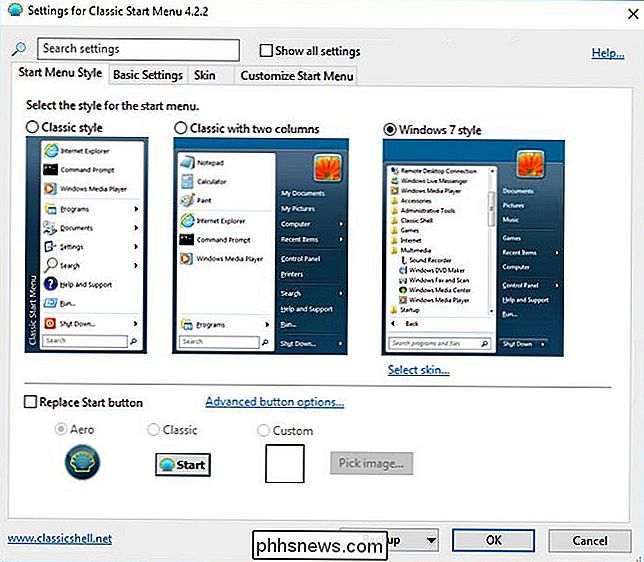
Čia galite pasirinkti "Classic", "Classic" su dviem stulpeliais arba "Windows 7" stiliaus meniu. Kadangi šio vadovo tikslas yra atkurti "Windows 7" stilių, mes paliksime jį kaip numatytąjį. Mes grįšime prie šio meniu, bet dabar tiesiog patvirtinkite, kad pasirinkote "Windows 7" ir spustelėkite Gerai.
Dabar atidarykite meniu "Pradėti" spustelėdami mygtuką "Pradėti" dar kartą.
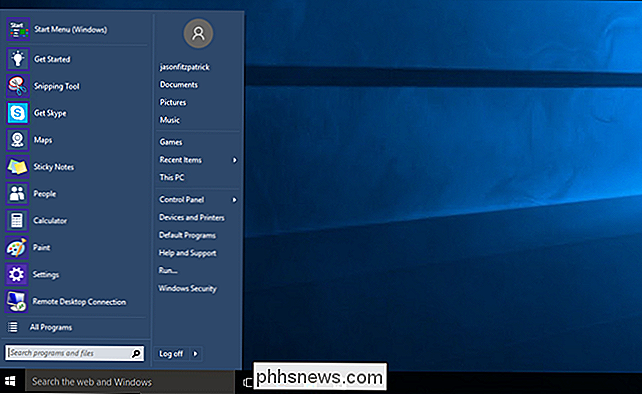
Mes išlaikėme ekrano kopiją aukščiau iki tos pačios masto, kaip ir "Windows 10" meniu "Pradėti" ekrano kopiją, pateiktą straipsnyje. Meniu "Start" yra ne tik gražus ir kompaktiškas, bet "Classic Shell" komanda apgalvotai įtraukė ir "Metro" teminę odą (kuri šiuo atveju yra numatytoji). Mes gauname tiksliai tą patį išdėstymą ir patogų "Windows 7" meniu pažinimą, bet graži tema, kurios akyse yra kitų "UI" tweaks "Windows 10.".
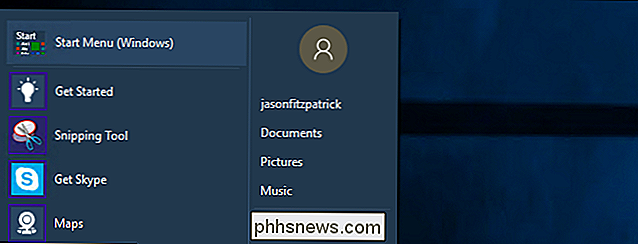
Ir itin patogu, mes nepanakėme "Windows 10" meniu . Jei "Windows 10" meniu, kuriame nėra "Classic Shell" meniu (arba galite bet kuriuo atveju rasti jo sunkumų), jums reikia nieko , viskas, ko jums reikia padaryti, yra paspausti įrašą pačiame "Windows 7 Classic Shell" meniu, vadinamo "Start Menu" ("Windows"), viršuje, kaip parodyta anksčiau pateiktame ekrano kopija, jis tuoj pat (ir laikinai) paleidžia į tikrąjį "Windows 10" meniu. Kitą kartą spustelėjus mygtuką Pradėti, jūs būsite vėl grįžti į "Windows 7" stiliaus meniu be užkabos.
"Classic" meniu talpinimas
Daugelis žmonių bus malonūs tik pagal numatytuosius nustatymus ("Windows" 7 stilius meniu + metro tema). Jei norite atlikti dar vieną tweaking, galite tiesiog dešiniuoju pelės klavišu spustelėti mygtuką Pradėti ir pasiekti "Classic Start Menu" nustatymus, naudodamiesi parinktimi "Nustatymai", kaip parodyta žemiau.
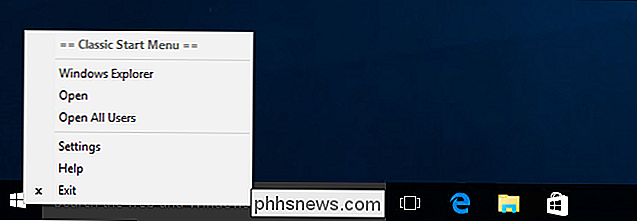
Šis pasirinkimas iš karto atsiųs jums meniu kai pamatėme pirmąjį klasikinį "Start Menu" ir galėtume atlikti tokius patikslinimus kaip "Classic with two columns" setup. Išskleidžiant toliau į papildomus skirtukus, rasite daugybę tweaks ir nustatymų, kuriuos galite žaisti.
Be to, kad įjungtumėte meniu stulpelio stilių, taip pat galite išmesti faktinį "Start Menu" mygtuko piktogramą, jei tu toks linkęs. Tai galite atlikti pažymėdami skirtuką "Keisti meniu". Pasirinkite iš "Aero", "Classic" ar pateikite pasirinktinį vaizdą.
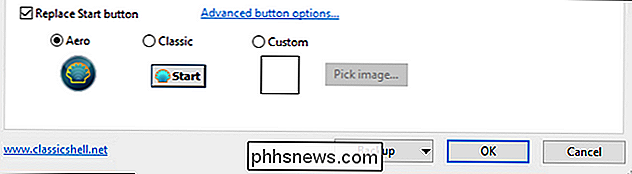
Nesijaudinkite, jūs nesate sukūrę savo pasirinktinį vaizdą / animaciją, yra tūkstančiai žmonių, kurie dalijasi savo kūriniais. Galite rasti naujus mygtukus "Start Menu", tiesiog ieškodami "Classic" mygtukų "Start Menu", o po to kai kurie deskriptoriai "Windows 10", jei ieškote mygtukus su "Windows 10" tema. Čia taip pat galite rasti oficialų forumą.
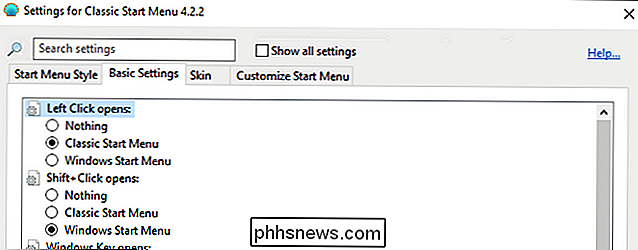
"Pagrindinių nustatymų" skirtuko lape galite reguliuoti "Start Menu" susijusias funkcijas, pavyzdžiui, tai, kas atsitinka, kai paspaudžiate "Windows" klavišą ar jo derinius. Taip pat galite nustatyti, kaip meniu Pradėti atidaromas meniu Programos, pakeiskite numatytąjį išjungimo mygtuką (mes visada persijungiame į Hibernate, kad netyčia neuždarytume savo kompiuterio) ir įklijuoti meniu paieškos laukelį.
Skirtuke "Skin" galite pakeisti savo "Classic Shell" meniu odą iš numatytosios "Metro" temos į kitas temas, tokias kaip "Windows Aero". Vis dėlto turime būti sąžiningi, nors mums tikrai patinka "Windows 7" stiliaus meniu, kai pamatysite "Windows 10" švarųjį vartotojo sąsają ("negraži" "Start" meniu), jūs tikriausiai nenorėsite grįžti prie dabar gana datos -svarbus "Aero" išvaizda. "Areo" tema, mūsų nuomone, tiesiog atrodo nepastebimai tarp visų kitų GUI patobulinimų.
Galiausiai, ir mes labai rekomenduojame patikrinti šį skirtuką, net jei esate patenkintas viskuo, "Customize Start Menu" skirtukas
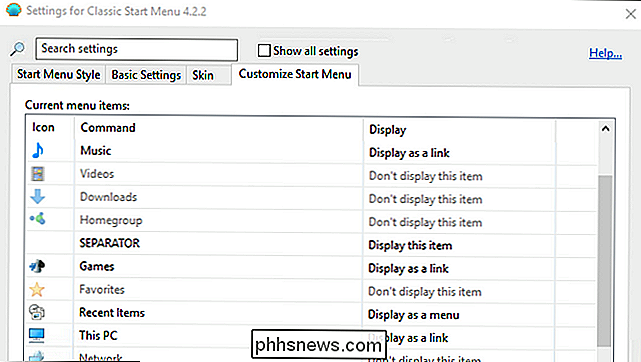
Čia rasite didelę seną įdomių dalykų, kuriuos galite įjungti ir išjungti. Praleisti tiesioginę nuorodą į numatytąjį atsisiuntimų katalogą? Įjunkite jį. Nesvarbu apie savo muzikos ar žaidimų aplankus? Išjunk juos. Iš tikrųjų naudokite "Metro" programas? (Mes nesugebėsime spręsti.) Tai taip pat yra: galite tiesiogiai pasiekti "Metro" programos nuorodas iš "Classic Shell", neatverdami numatytojo "Windows 10" paleidimo meniu.
Galiausiai, jei norėtumėte gauti tikrai beprotišką ir mikrovaldomą kiekvieną "Start Menu" meniu aspektą iš meniu milisekundės laiko iki infotip popup delsos iki piktogramų įkėlimo, tuomet reikia pažymėti "Rodyti visus nustatymus", esantį viršuje Meniu. Jūs einate iš keturių skirtukų iki 13 ir gausite galimybę keisti dalykus, kuriuos dauguma vartotojų niekada net nemano. Nesijaudink, tačiau jūs neturite pasirinkti kiekvieno nustatymo nuo nulio, kai perjungiate į visų nustatymų režimą, jis palaiko visus dabartinius numatytuosius parametrus ir suteikia jums galimybę juos keisti. Jei atliksite laiko giliai meniu keisti, tačiau mes labai rekomenduotume naudoti meniu apačioje esantį atsarginį mygtuką ir atsarginę kopiją, kad atliktumėte XML failą, kurį galite išsaugoti ir tada importuokite vėliau, jei iškiltų poreikis.
"Classic Shell" viskas, ko jums reikia, yra kelias minutes, kad įdiegtumėte dalykus, kitą minutę ar dvi, kad galėtumėte keisti pagrindinius nustatymus ir dirbate versle. Meniu "Windows 10" paleidžiamasis meniu atrodo kaip "Windows 7", o visas jo turinys yra toje vietoje, kur to nori: ne akių plytelės.

"Windows 10" užšaldymo arba užrakinimo atsitiktinai trikčių šalinimas
Per pastaruosius metus aš naudoju "Windows 10" apie 4 kompiuterius ir iki šiol tikrai nesusidėviau. Prieš kelias dienas pradėjau keistis klausimas, dėl kurio mano "Windows 10" kompiuteris atsitiktinai užsikrovė, galiausiai privertė mane atlikti griežtą sistemos atkūrimą.Kuo keista,

Kodėl šiuolaikiniai kompiuteriai vis dar turi USB 2.0 prievadus?
Kai USB 3.0 vis dažniau pasitaiko praėjusiais metais, galbūt jūs radote sau įdomu, kodėl šiuolaikiniai kompiuteriai vis dar turi USB 2.0 pastatus į juos. Atsižvelgiant į tai, šiandieninis "SuperUser Q & A" postas turi atsakymus į įdomų skaitytojo klausimą. Šiandienos klausimų ir atsakymų sesija ateina pas mus "SuperUser" - "Stack Exchange", bendruomenės pagrįstos "Q & A" svetainių grupės, padalijimas.



